Из этого туториала Вы узнаете, как создать образ Docker, который объединяет Elasticsearch, Kibana и Logstash. Затем вы можете использовать образ для развертывания стека ELK в любом контейнере Docker.
Начиная
В этом руководстве мы начнем с установки и настройки Docker в системе. После настройки Docker мы развернем контейнер с Elasticsearch, Kibana и Logstash в одной системе. В этом контейнере мы можем настроить и настроить Elastic Stack в соответствии с нашими потребностями.
Как только у нас будет соответствующий стек ELK, мы экспортируем контейнер Docker в образ, который вы можете использовать для создания других контейнеров.
Шаг 1. Установите Docker
Самое первое, что нам нужно сделать, это установить Docker в систему. В этом руководстве мы используем Debian 10 в качестве базовой системы.
Самый первый шаг - обновить пакеты apt с помощью следующей команды:
sudo apt-get updateЗатем нам нужно установить несколько пакетов, которые позволят нам использовать apt через HTTPS, что мы можем сделать с помощью следующей команды:
sudo apt-get install apt-transport-https ca-сертификаты curl gnupg-agent общие свойства программного обеспеченияСледующим шагом будет добавление GPG-ключа репозитория Docker с помощью команды:
curl -fsSL https: // скачать.докер.com / linux / debian / gpg | sudo apt-key добавить -Оттуда нам нужно добавить репозиторий Docker в apt с помощью команды:
sudo add-apt-repository "deb [arch = amd64] https: // загрузить.докер.com / linux / debian $ (lsb_release -cs) стабильный "Теперь мы можем обновить индекс пакета и установить Docker:
sudo apt-get updatesudo apt-get install docker-ce docker-ce-cli containerd.io
Шаг 2. Получение образа Docker из ELK
Теперь, когда у нас есть Docker, работающий в системе, нам нужно вытащить контейнер Docker, содержащий стек ELK.
Для этой иллюстрации мы будем использовать образ elk-docker, доступный в реестре Docker.
Используйте команду ниже, чтобы вытащить образ Docker.
sudo docker pull sebp / лосьПосле того, как образ был успешно извлечен из реестра докеров, мы можем создать контейнер докеров, используя команду:
sudo docker run -p 5601: 5601 -p 9200: 9200 -p 5044: 5044 -it --name elkstack sebp / elkПосле создания контейнера все службы (Elasticsearch, Kibana и Logstash) будут запущены автоматически и доступны для указанных выше портов.
Вы можете получить доступ к услугам по адресам
- http: // localhost: 9200 - Elasticsearch
- http: // localhost: 5601 - Сеть Kibana
- http: // localhost: 5044 - Logstash
Шаг 3: изменение контейнера
После того, как у нас есть ELK, запущенный в контейнере, мы можем добавлять данные, изменять настройки и настраивать их в соответствии с нашими потребностями.
Для простоты мы добавим образцы данных из Kibana Web, чтобы протестировать его.
На главной домашней странице Kibana выберите «Попробовать образец данных для импорта образца».
Выберите данные для импорта и нажмите «Добавить данные»
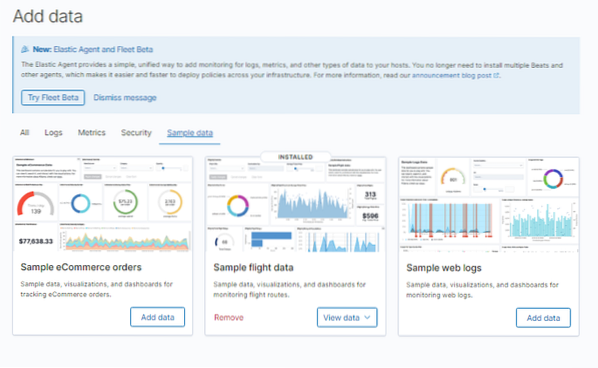
Теперь, когда мы импортировали и изменили контейнер, мы можем экспортировать его, чтобы создать собственный образ лося, который мы можем использовать для любого образа Docker.
Шаг 4. Создайте образ Docker ELK из контейнера
Со всеми изменениями в контейнере эластичного стека мы можем экспортировать контейнер в изображение, используя одну команду:
docker commit c3f279d17e0a myrepo / elkstack: version2Используя приведенную выше команду, мы создали образ elkstack с тегом version2 в репозиторий докеров myrepo. Это сохраняет все изменения, которые мы сделали из контейнера, и вы можете использовать его для создания других контейнеров.
Заключение
Это быстрое и простое руководство показало вам, как создать собственный образ ELK для Docker с изменениями. Те, кто имеет опыт работы с Docker, могут использовать Dockerfiles для выполнения тех же задач, но с большей сложностью.
 Phenquestions
Phenquestions


